
Tento softvér udrží vaše ovládače v činnosti a zaistí tak bezpečnosť pred bežnými chybami počítača a zlyhaním hardvéru. Skontrolujte všetky svoje ovládače teraz v 3 jednoduchých krokoch:
- Stiahnite si DriverFix (overený súbor na stiahnutie).
- Kliknite Spustite skenovanie nájsť všetky problematické ovládače.
- Kliknite Aktualizácia ovládačov získať nové verzie a vyhnúť sa poruchám systému.
- DriverFix bol stiahnutý používateľom 0 čitateľov tento mesiac.
Problémy s aktualizáciami sú v systéme Windows pomerne časté Windows 10„A v najnovšej verzii operačného systému Microsoft je aktualizácia mimoriadne dôležitá, problémy s aktualizáciou musíte vyriešiť čo najskôr.
Už predtým sme vyriešili (aspoň dúfame) veľa problémov s aktualizáciami v systéme Windows 10, ale v tomto článku, budeme hovoriť o kóde chyby 80244018, ktorý sa zobrazí, keď sa pokúšate stiahnuť určitú položku aktualizovať.
Ako vyriešiť kód chyby aktualizácie 80244018 v systéme Windows 10
Obsah:
- Make Sure BITS is running
- Nakonfigurujte server proxy pomocou príkazového riadku
- Vypnite bránu firewall
- Použite nástroj WUReset
- Spustite DISM
- Spustite Poradcu pri riešení problémov so systémom Windows
- Aktualizáciu získajte manuálne
- Zakážte server proxy alebo zoznam povolených služieb WSUS
Vyriešte problémy so službou Windows Update pomocou týchto skvelých nástrojov!
Oprava: Kód chyby 80244018 v systéme Windows 10
Riešenie 1 - Skontrolujte, či je spustený program BITS
BITS alebo služba inteligentného prenosu na pozadí je súčasť systému Windows, ktorá je zásadná pre doručovanie aktualizácií do vášho systému.
Ak táto funkcia nepracuje správne, nebudete môcť dostávať aktualizácie a mohli by sa vyskytnúť rôzne chyby vrátane chyby 80244018.
Aby ste sa ubezpečili, že BITS funguje správne, postupujte takto:
- Prejdite do Vyhľadávania, zadajte services.msc a otvorte Services
- Vyhľadajte službu inteligentného prenosu na pozadí, kliknite na ňu pravým tlačidlom myši a vyberte položku Vlastnosti

- Uistite sa, že Typ spustenia: je nastavený na Automatický (oneskorený štart) a Stav služby: je nastavený na Spustený (ak nie, zmeňte ho)
- Reštartujte počítač
Ak BITS funguje správne a stále nemôžete dostávať aktualizácie, urobte jedno z riešení uvedených nižšie.
Riešenie 2 - Nakonfigurujte server proxy pomocou príkazového riadku
Možno niečo nie je v poriadku s konfiguráciou servera proxy, ktorá bráni v aktualizáciách v sťahovaní alebo inštalácii. Aby ste to skontrolovali, musíte spustiť niekoľko príkazov na kontrolu servera proxy.
Môžete nájsť všetky potrebné podrobnosti o spustení týchto príkazov a o tom, na čo slúžia Stránka podpory spoločnosti Microsoft.
S týmto sprievodcom bude práca v príkazovom riadku ako prechádzka v parku!
Riešenie 3 - Vypnite bránu firewall
Brána Windows Firewall niekedy môže blokovať určité aktualizácie, takže aby ste požadovanú aktualizáciu normálne dostali, skúste túto funkciu vypnúť. Ak chcete vypnúť bránu firewall v systéme Windows 10, postupujte takto:
- Prejdite do časti Hľadať, zadajte bránu firewall a otvorte bránu Windows Firewall
- Prejdite na položku Zapnutie alebo vypnutie brány Windows Firewall
- Začiarknite políčko Vypnúť bránu Windows Firewall
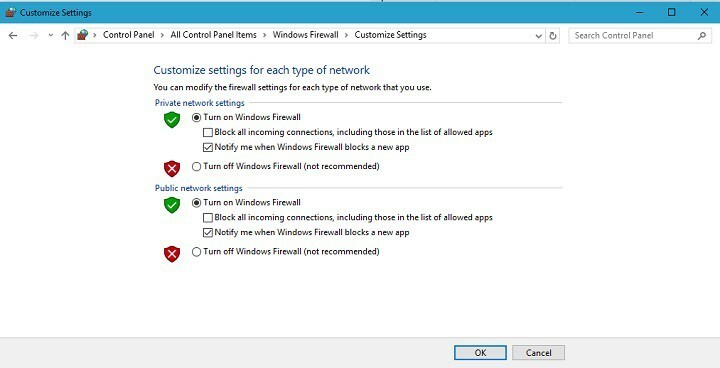
- Znova skontrolujte, či si môžete stiahnuť aktualizáciu
Brána Windows Firewall sa neodporúča vypnúť, takže ak táto funkcia spôsobila problém s aktualizáciou, po stiahnutí aktualizácie ju znova zapnite.
Väčšina dnešných antivírusov tretích strán má tiež svoj vlastný firewall, takže ak na svojom počítači používate antivírus tretích strán, skúste vypnúť jeho vlastný firewall, mohlo by to byť užitočné.
Brána firewall je zakázaná, ale stále blokuje aplikácie? Vyriešte problém čo najskôr pomocou nášho podrobného sprievodcu!
Riešenie 4 - Použite nástroj WUReset
Ak žiadne z vyššie uvedených riešení problém nevyrieši, môžete použiť jeden užitočný nástroj.
Tento nástroj sa nazýva nástroj WUReset a opravil rôzne problémy so službou Windows Update, takže mohol problém vyriešiť aj s chybou 80244018.
Ak sa chcete dozvedieť viac informácií o tomto nástroji, vyskúšajte tento článok.
Riešenie 5 - Spustite DISM
Deployment Image Servicing and Management je zabudovaný nástroj príkazového riadku, ktorý je pre systémy Windows natívny. Jeho hlavným účelom je kontrola systémových chýb a obnovenie integrity postihnutých súborov.
Ak si nie ste istí, ako tento nástroj spustiť, postupujte podľa pokynov, ktoré sme poskytli nižšie:
- Do vyhľadávacieho panela systému Windows zadajte príkaz cmd, kliknite pravým tlačidlom myši na ikonu Príkazový riadok a spustite ho ako správca.
- Do príkazového riadku zadajte nasledujúci riadok a stlačte kláves Enter:
- DISM / online / Vyčistenie-obrazu / ScanHealth
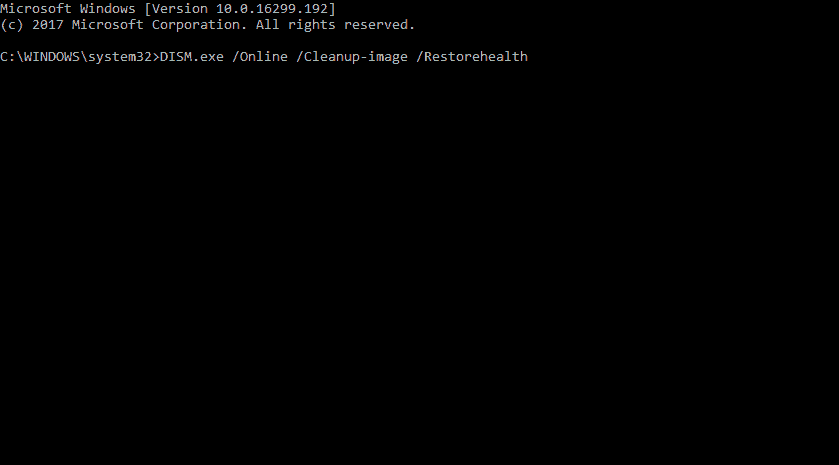
- DISM / Online / Vyčistenie obrazu / Obnovenie zdravia
- DISM / online / Vyčistenie-obrazu / ScanHealth
- Počkajte, kým sa procedúra neskončí (môže to trvať až 10 minút), a reštartujte počítač.
Výstraha epického sprievodcu! Všetko, čo treba vedieť o DISM, je tu!
Riešenie 6 - Spustite Poradcu pri riešení problémov so systémom Windows
Aj keď sa to bežne prehliada, môže sa zjednotený nástroj na riešenie problémov so systémom Windows hodiť v rôznych scenároch.
Špeciálny nástroj na riešenie problémov so službou Windows Update vám môže veľa pomôcť s chybami pri aktualizácii, vrátane chyby, ktorej sa dnes venujeme.
Podľa týchto pokynov spustíte Poradcu pri riešení problémov so službou Windows Update a vyriešite chybu „80244018“:
- Stlačte Kláves Windows + I vyvolať aplikáciu Nastavenia.
- Otvorené Aktualizácia a zabezpečenie.
- Vyberte Riešenie problémov z ľavej tably.
- Kliknite na aktualizácia systému Windowsa potom ďalej Spustite nástroj na riešenie problémov.
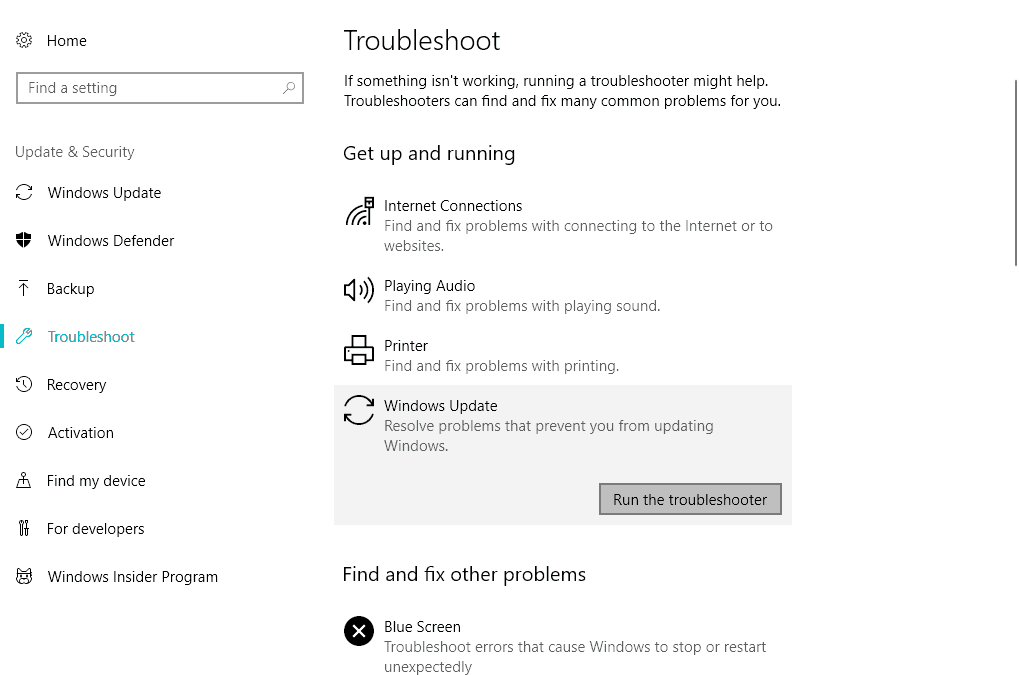
Práca v nástroji na riešenie problémov s Windows je nočnou morou? Vyberte si radšej jeden z týchto nástrojov na riešenie problémov!
Riešenie 7 - Získajte aktualizáciu manuálne
Okrem štandardných aktualizácií OTA ponúka spoločnosť Microsoft aj katalóg online aktualizácií. Tam môžete, ak ste si vedomí podrobností, vyhľadať a stiahnuť každú aktualizáciu systému Windows 10.
Vrátane všetkých bezpečnostných opráv a aktualizácií KB. Existuje veľká šanca, že chyba bude vyriešená po manuálnej aktualizácii systému.
Pri sťahovaní a inštalácii postupujte podľa týchto pokynov Aktualizácie systému Windows ručne:
- Prejdite do katalógu Windows Update, tu.
- Do poľa Hľadať zadajte číslo aktualizácie a spustite vyhľadávanie.
- Stiahnite a nainštalujte všetky potrebné aktualizácie.
- Reštartujte počítač.
Riešenie 8 - Zakážte server proxy alebo zoznam povolených služieb WSUS
Nakoniec je táto presná chyba zvyčajne spojená s povoleniami servera proxy udelenými vášmu počítaču.
Ak teda používate obmedzenú sieť chránenú serverom proxy, je pravdepodobné, že bráni službe Update Services v komunikácii.
Z tohto dôvodu vám odporúčame dočasne vypnúť server proxy, kým nezískate aktualizáciu, alebo sa obrátiť na správcu siete a pridať zoznam povolených služieb WSUS.
Proxy server nemôžete niekedy deaktivovať bez ohľadu na to, čo robíte. Pripravili sme jednoduchého sprievodcu práve pre takúto príležitosť.
To je asi všetko, dúfam, že aspoň jedno z týchto riešení vám pomohlo vyriešiť problém s chybou Windows Update 80144018 a že si teraz môžete stiahnuť všetky svoje aktualizácie.
Ak máte nejaké pripomienky alebo otázky, siahnite nižšie v sekcii komentárov.
SÚVISIACE PRÍBEHY, KTORÉ TREBA POZORIŤ:
- Windows Update nefunguje v systéme Windows 10 [Oprava]
- Chyba aktualizácie Windows 10 0x80080008 [opraviť]
- Oprava: Chyba aktualizácie Windows 10 0x80070422
- Chyba aktualizácie Windows 10 0x8007001F [oprava]
- Ako opraviť chybu Windows Update 0x8024001e v systéme Windows 10
![Exe/bad Challenge Error v Modern Warfare 2 [Oprava]](/f/97f49cdb1979d381825be70948f8144e.png?width=300&height=460)

